戴尔电脑设置密码怎么设置 戴尔电脑怎样设置开机密码
更新时间:2024-03-25 09:07:55作者:xiaoliu
在当今社会,随着信息技术的快速发展,电脑已经成为我们日常生活中不可或缺的工具,而保护个人信息安全也变得愈发重要。设置开机密码是一种简单而有效的方式,可以有效防止他人未经授权访问我们的电脑,保护个人隐私。如何在戴尔电脑上设置开机密码呢?接下来我们将为您介绍具体步骤。
步骤如下:
1.在桌面上右键鼠标选择【显示设置】。
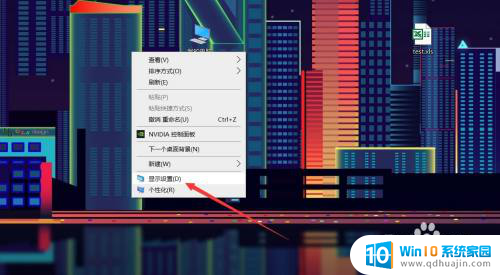
2.点击【主页】-【帐户】。
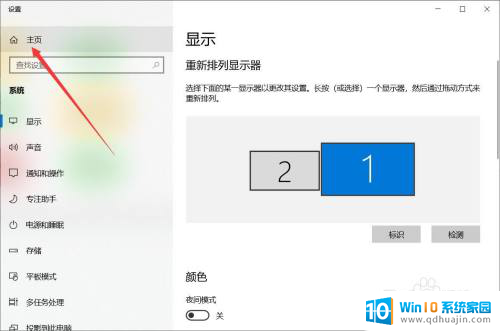
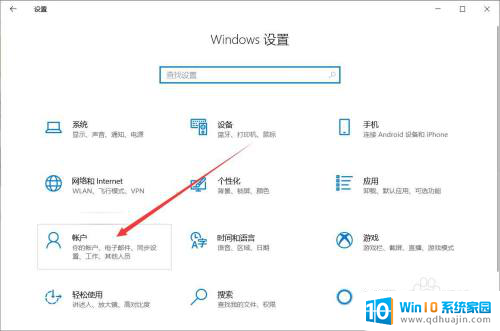
3.在帐户设置中点击【登录选项】-【密码】-【更改】。
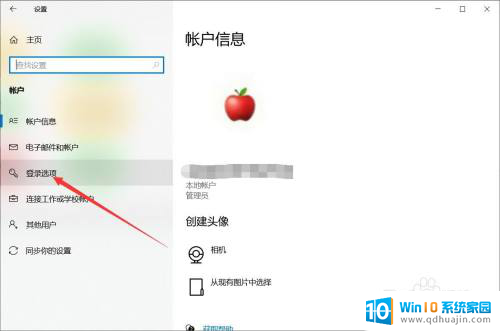
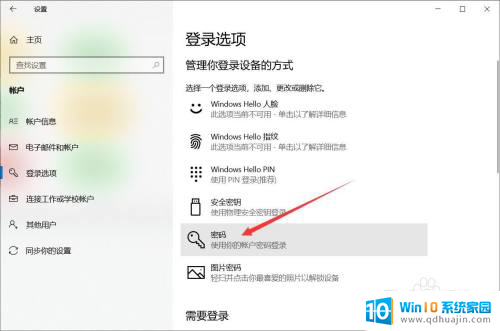
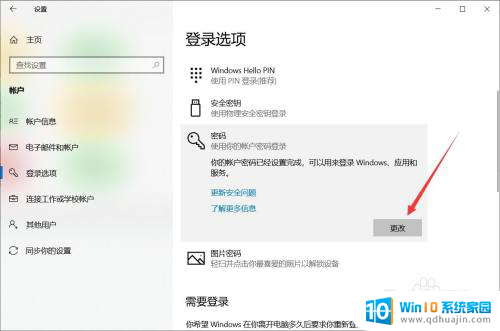
4.输入旧密码,点击【下一步】。
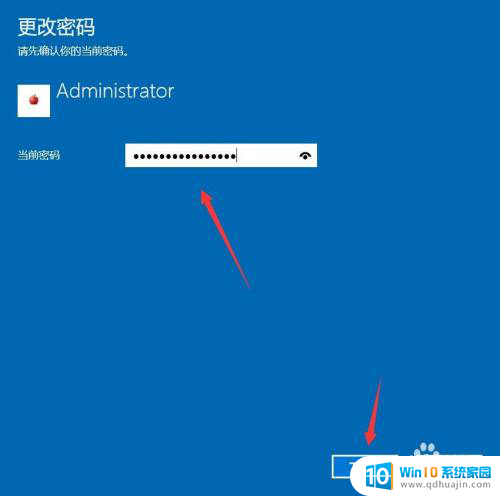
5.输入新密码和提示信息,点击【下一步】-【完成】即可。
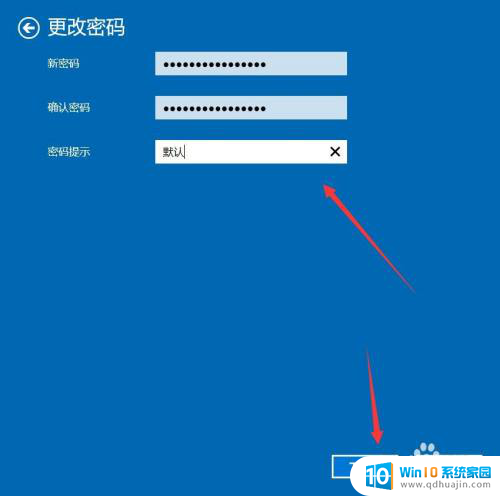
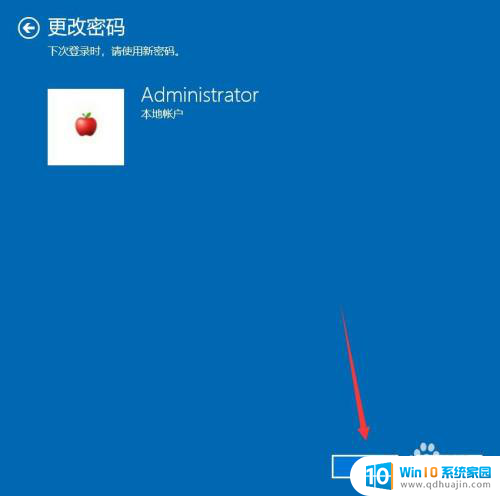
以上就是戴尔电脑设置密码的全部内容,如果还有不清楚的用户可以参考以上步骤进行操作,希望能对大家有所帮助。
戴尔电脑设置密码怎么设置 戴尔电脑怎样设置开机密码相关教程
热门推荐
电脑教程推荐
win10系统推荐
- 1 萝卜家园ghost win10 64位家庭版镜像下载v2023.04
- 2 技术员联盟ghost win10 32位旗舰安装版下载v2023.04
- 3 深度技术ghost win10 64位官方免激活版下载v2023.04
- 4 番茄花园ghost win10 32位稳定安全版本下载v2023.04
- 5 戴尔笔记本ghost win10 64位原版精简版下载v2023.04
- 6 深度极速ghost win10 64位永久激活正式版下载v2023.04
- 7 惠普笔记本ghost win10 64位稳定家庭版下载v2023.04
- 8 电脑公司ghost win10 32位稳定原版下载v2023.04
- 9 番茄花园ghost win10 64位官方正式版下载v2023.04
- 10 风林火山ghost win10 64位免费专业版下载v2023.04